Bunuh SEMUA proses yang berjalan atau buka aplikasi secara instan di Windows 11/10
Alat-alat ini akan membantu Anda mematikan atau menghentikan SEMUA proses yang sedang berjalan atau membuka aplikasi secara instan dengan mengklik Windows 11/10/8/7 . Gunakan jika Anda perlu sering melakukannya. Saya juga lebih suka menggunakan salah satu dari ini, daripada menutup setiap aplikasi satu per satu.
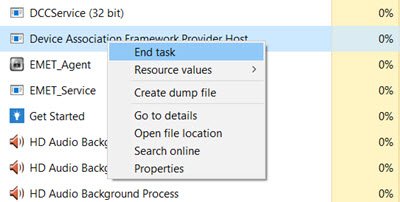
Bunuh SEMUA proses & aplikasi secara instan
1] Gunakan file BAT
Berikut adalah file batch(Here is a batch file) yang menentukan semua proses yang dimulai oleh pengguna dan mengakhiri semua proses ini. Itu hanya membunuh proses yang dimulai oleh pengguna. Proses ini termasuk aplikasi baki dan aplikasi latar belakang.
Dengan menggunakan file batch ini, Anda dapat mengosongkan banyak RAM sebelum memulai aplikasi yang membutuhkan banyak memori seperti Game(Games) atau Video Encoder(Encoders) . Anda tidak perlu menghentikan setiap aplikasi untuk mengosongkan RAM .
File batch ini tidak dapat mematikan aplikasi yang dilindungi seperti AntiVirus dan Firewall
Untuk mematikan semua aplikasi yang sedang berjalan, cukup unduh kill.bat dan klik dua kali di atasnya.
2] Gunakan alat KilleThem All
KillThemAll yang dibuat oleh pengguna Neowin(created by a Neowin user) melakukan hal yang sama tetapi memberi pengguna kesempatan untuk menyimpan datanya. Namun, itu membuat Explorer.exe terbuka.
Baca(Read) : Cara mematikan beberapa proses sekaligus(kill multiple processes at once) .
3] Gunakan Daftar Tugas & Tampilan Tugas
Lihat bagaimana Anda dapat mematikan Proses melalui Command Prompt(kill Processes via Command Prompt) menggunakan perintah Tasklist & Taskview .
4] Gunakan alat CloseAll
CloseAll adalah alat freeware yang membantu Anda menutup semua aplikasi & jendela yang sedang berjalan secara instan dengan satu klik.
Beri tahu kami jika Anda mengetahui alat lain.(Let us know if you know of any other tools.)
Cara mematikan proses secara(kill a process) instan saat Program Tidak Merespons(Program is Not Responding) mungkin juga menarik bagi Anda.
Related posts
Cara menukar drive hard disk di Windows 10 dengan Hot Swap
Best Gratis Timetable software untuk Windows 11/10
Best Gratis ISO Mounter software untuk Windows 10
Cara mengukur Reaction Time di Windows 11/10
Convert AVCHD ke MP4 menggunakan konverter gratis ini untuk Windows 10
Di mana menemukan computer hardware specs di Windows 10
NetTraffic: Monitor Network traffic waktu nyata untuk Windows 10
Best Free Stick Figure Animation software untuk Windows 11/10
Best perangkat lunak DJ mixing gratis untuk Windows 10
Best Free Screenplay Writing software untuk Windows 10
Spice Naik Church worship Anda dengan Songview untuk Windows 10
Best Gratis Internet Security Suite Software untuk Windows 10
Apa itu Sandbox? Sandboxing software Gratis untuk Windows 10 PC
Convert CSV ke GPX or KML menggunakan alat Converter gratis di Windows 11/10
Best Gratis Audio Format Converter software untuk Windows 10
Cara Create and Print Address Labels di Windows 11/10
Best Gratis Digital Diary software untuk Windows 11/10
Best Gratis OCR software untuk Windows 10
Best Gratis Driver Update Software untuk Windows 10
Disk Space Analyzer software gratis untuk Windows 10
